ps教程:制作繽紛花朵藝術(shù)字體
時間:2024-02-20 09:45作者:下載吧人氣:33
本ps教程所介紹的字體是由繽紛美麗的花朵點綴而成的花朵字,沒有多種花朵堆砌而成的繁雜,花朵都融入到字體當(dāng)中,顯得更為清新浪漫。

最終效果預(yù)覽
1、新建一個文件。打開一幅背景素材圖片,效果如圖01所示。 -

2、將背景圖片拖動到文件中,調(diào)整大小至滿畫布,命名為背景副本。 -
3、選擇工具箱中的文字工具,設(shè)置字符面板如圖02所示,在畫面中輸入文字,效果如圖03所示。 -
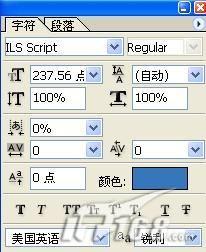
圖2 Photoshop設(shè)置字符 -

圖3 效果圖 -
4、選擇文字圖層,執(zhí)行菜單欄中的“圖層”→“柵格化”→“文字”命令,將文字層轉(zhuǎn)化為普通層。 -
5、雙擊文字圖層,彈出圖層樣式對話框,勾選“投影”→“內(nèi)發(fā)光”→“斜面和浮雕”復(fù)選框,其中設(shè)置投影的顏色RGB為33、30、64,內(nèi)發(fā)光顏色RGB為239、234、91,其他設(shè)置如圖04-06所示,圖像效果如圖07所示。 -

圖4 Photoshop圖層樣式設(shè)置 -
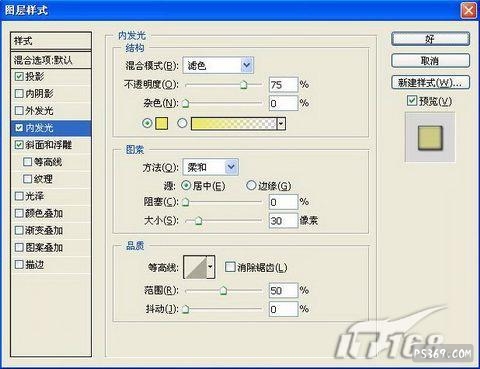
圖5 Photoshop圖層樣式設(shè)置 -
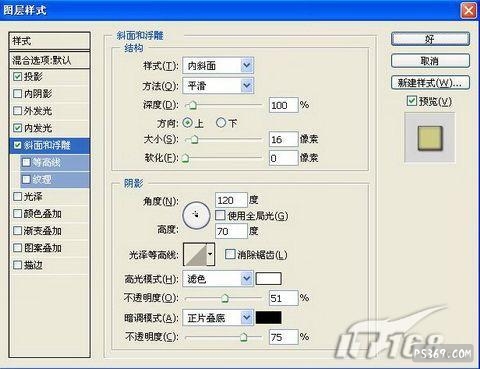
圖6 Photoshop圖層樣式設(shè)置 -

圖7 圖像效果 -
6、單擊工具箱中的“橢圓選框”工具,再如圖08所示的位置繪制選區(qū)。 -

圖8 Photoshop繪制選區(qū) -
執(zhí)行菜單欄中的“濾鏡”→“扭曲”→“旋轉(zhuǎn)扭曲”命令,在彈出的對話框中設(shè)置參數(shù)如圖09所示,圖像效果如圖10所示。 -

圖9 Photoshop旋轉(zhuǎn)扭曲設(shè)置 -

圖10 圖像效果 -
7、使用上面同樣的方法,選擇如圖11所示的位置,執(zhí)行菜單欄中的“濾鏡”→“扭曲”→“旋轉(zhuǎn)扭曲”命令,在彈出的對話框中設(shè)置參數(shù)如圖12所示,圖像效果如圖13所示。 -

圖11 Photoshop選擇區(qū)域 -

圖12 Photoshop旋轉(zhuǎn)扭曲 -

圖13 圖像效果 -
8、打開一些花朵素材圖片,如圖14所示。將花朵摳出拖至畫面中,效果如圖15所示。 -

圖14 載入花朵素材 -

圖15 Photoshop添加花朵進工作區(qū) -
9、再選擇很多不同的花和葉子來裝飾文字,效果如圖16所示。 -

圖16 Photoshop裝飾文字 -
10、選擇所有的花朵圖層,將其合并為一個圖層1。選擇圖層1,按住Alt鍵的同時在圖層1和文字圖層名稱之間單擊,創(chuàng)建剪貼蒙版組,圖像效果如圖17所示。 -

圖17 Photoshop創(chuàng)建剪貼蒙版組 -
11、在打開一些花朵和葉子,裝飾文字,效果如圖18所示。 -

圖18 Photoshop添加裝飾物 -
12、將文字層和花朵層合并為文字層。復(fù)制文字層為文字層副本,按Ctrl+T鍵添加自由變形框,將文字垂直翻轉(zhuǎn),然后向下移動到如圖19所示的位置。 -

圖19 自由翻轉(zhuǎn)圖層 -
13、為文字層副本添加蒙版,然后繪制漸變,將圖層的不透明度設(shè)置為30%,最終效果如圖20所示。 -

圖20 最終效果

網(wǎng)友評論